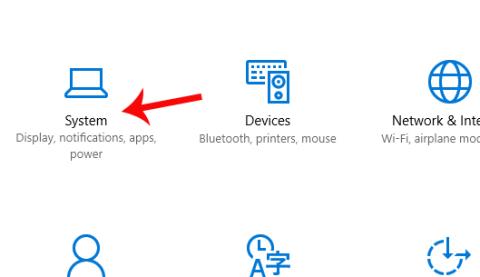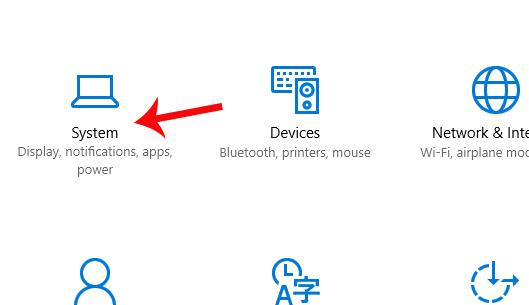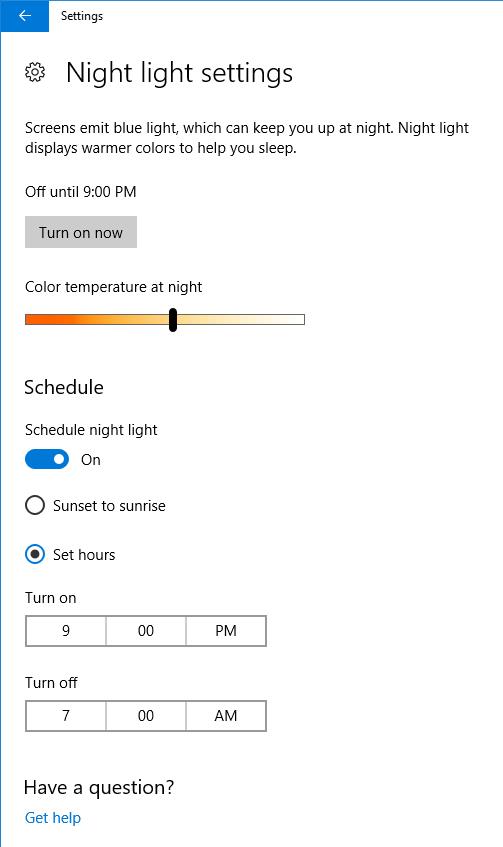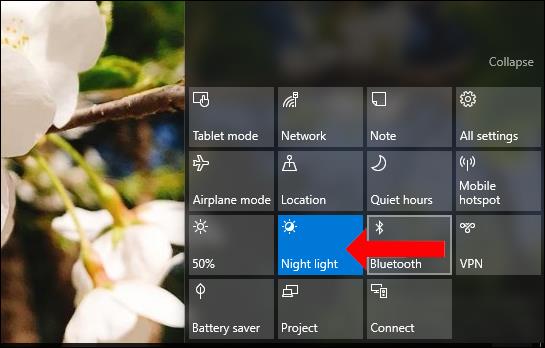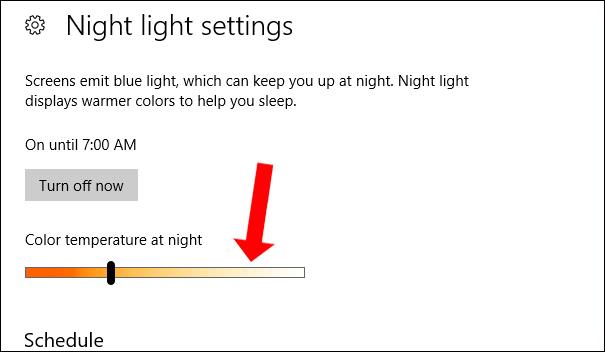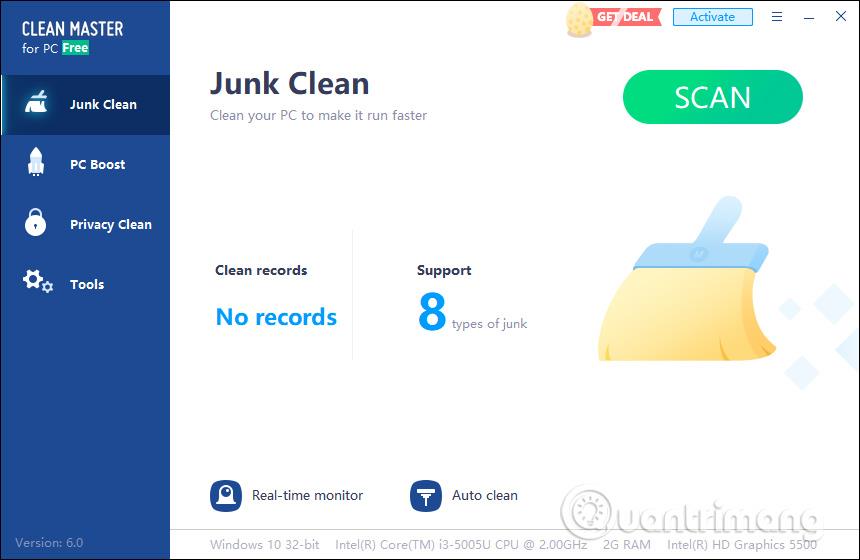Με τον αυξανόμενο αριθμό χρηστών που χρησιμοποιούν συσκευές υπολογιστών και φορητούς υπολογιστές σε περιβάλλοντα χαμηλού φωτισμού τη νύχτα, η Microsoft ενημέρωσε επιτέλους τη λειτουργία Night Light για τα Windows 10, από το Creators Update και νεότερες εκδόσεις. Η ενεργοποίηση της λειτουργίας Night Light στα Windows 10 βοηθά τους χρήστες να μειώσουν το μπλε φως όταν εργάζονται σε περιβάλλον με χαμηλό φωτισμό ή τη νύχτα, αποφεύγοντας τη βλάβη στα μάτια.
Όταν οι χρήστες ενεργοποιούν το Night Light, οι χρωματικοί τόνοι που εμφανίζονται στη συσκευή θα γίνουν πιο ζεστοί, χωρίς αντανάκλαση, συμβάλλοντας στη μείωση του άγχους όταν εργάζονται για μεγάλο χρονικό διάστημα στον υπολογιστή καθώς και σε καλύτερο ύπνο μετά την εργασία στον υπολογιστή. Στο παρακάτω άρθρο, θα σας καθοδηγήσουμε πώς να ενεργοποιήσετε τη λειτουργία Night Light στα Windows 10.
Σημείωση:
Κατεβάστε την ενημέρωση δημιουργών των Windows 10
Ενεργοποιήστε τη λειτουργία Night Light στις Ρυθμίσεις των Windows 10
Βήμα 1:
Θα χρειαστεί να ακολουθήσουμε τα εξής βήματα: Έναρξη > Ρυθμίσεις > Σύστημα > Οθόνη > Νυχτερινό φως > Ρυθμίσεις νυχτερινού φωτός .
Πρώτα, κάντε κλικ στο εικονίδιο Ρυθμίσεις στη συσκευή και επιλέξτε Σύστημα .
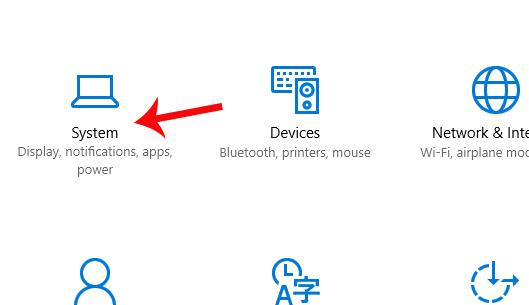
Βήμα 2:
Στην επόμενη διεπαφή, κάντε κλικ στο Εμφάνιση στη λίστα στα αριστερά. Κοιτάξτε προς τα δεξιά και θα δείτε την ενότητα Νυχτερινός φωτισμός και θα την αλλάξετε σε λειτουργία ενεργοποίησης . Στη συνέχεια, κάντε κλικ στις Ρυθμίσεις νυχτερινού φωτός .
Βήμα 3:
Στη διεπαφή ρυθμίσεων νυχτερινού φωτός, θα ρυθμίσουμε την ώρα για την ενεργοποίηση της λειτουργίας Νυχτερινού φωτός κατά τη χρήση της συσκευής.
Μπορούμε να επιλέξουμε μια συγκεκριμένη ώρα για ενεργοποίηση στο Ενεργοποίηση και μια ώρα για απενεργοποίηση στο Απενεργοποίηση. Ή μπορείτε να βασιστείτε στην ώρα της ανατολής και της δύσης του ηλίου στην τρέχουσα τοποθεσία σας.
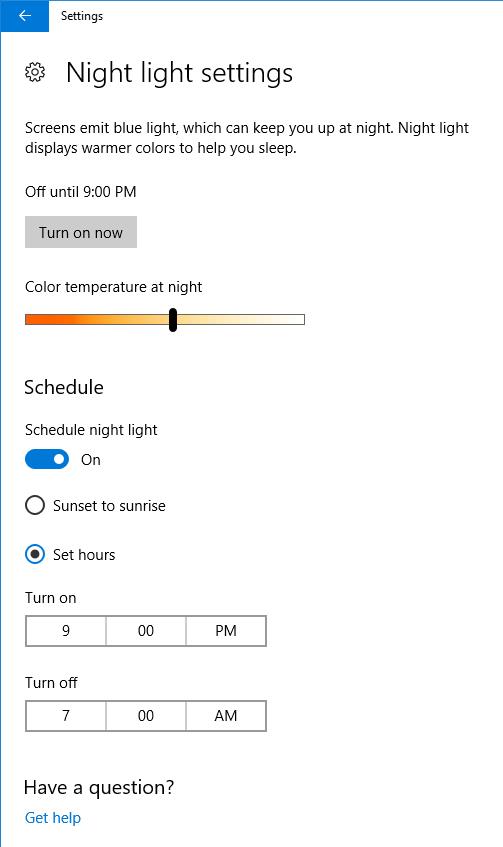
Πώς να ενεργοποιήσετε το Night Light από το Action Center
Επιπλέον, για να ξεκινήσετε γρήγορα τη λειτουργία Νυχτερινού φωτός χωρίς να μεταβείτε στις Ρυθμίσεις, μπορούμε να ανοίξουμε το Κέντρο ενεργειών κάνοντας κλικ στο εικονίδιο κάτω από τη γραμμή εργασιών ή πατώντας το συνδυασμό πλήκτρων Windows + A. Στη συνέχεια, ενεργοποιήστε τη λειτουργία ενεργοποίησης στο νυχτερινό φως .
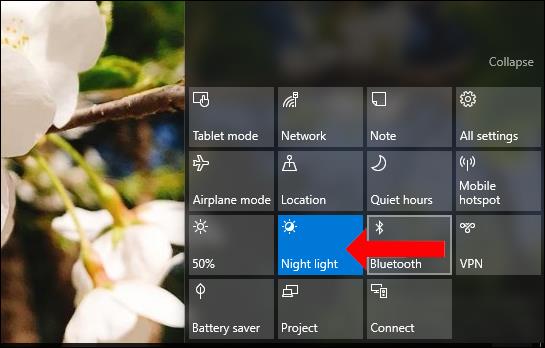
Θα μεταφερθείτε επίσης στη διεπαφή ρυθμίσεων Night Light, όπου μπορείτε να προσαρμόσετε το επίπεδο χρώματος για το μπλε φως στη γραμμή θερμοκρασίας χρώματος στη νυχτερινή γραμμή . Όσο περισσότερο προσαρμόζεστε στα αριστερά της γραμμής, τόσο πιο βαθύ και πιο σκούρο θα είναι το χρώμα.
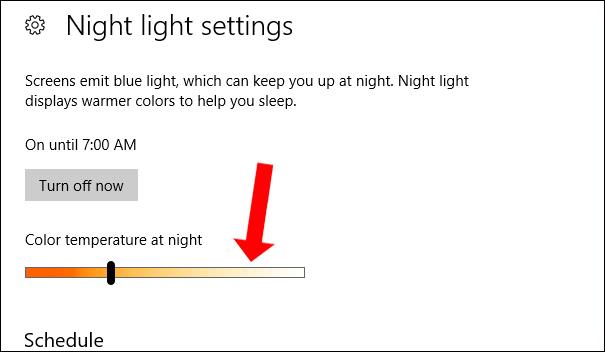
Στα Windows 10 Απριλίου 2018 και νεότερες εκδόσεις , έχετε τη δυνατότητα να ρυθμίσετε το Night Light με την πάροδο του χρόνου και να προγραμματίσετε να το ακολουθεί. Στη διεπαφή ρυθμίσεων νυχτερινού φωτός, η ενότητα Χρονοδιάγραμμα ενεργοποιεί τη λειτουργία ενεργοποίησης στο Πρόγραμμα νυχτερινού φωτός .
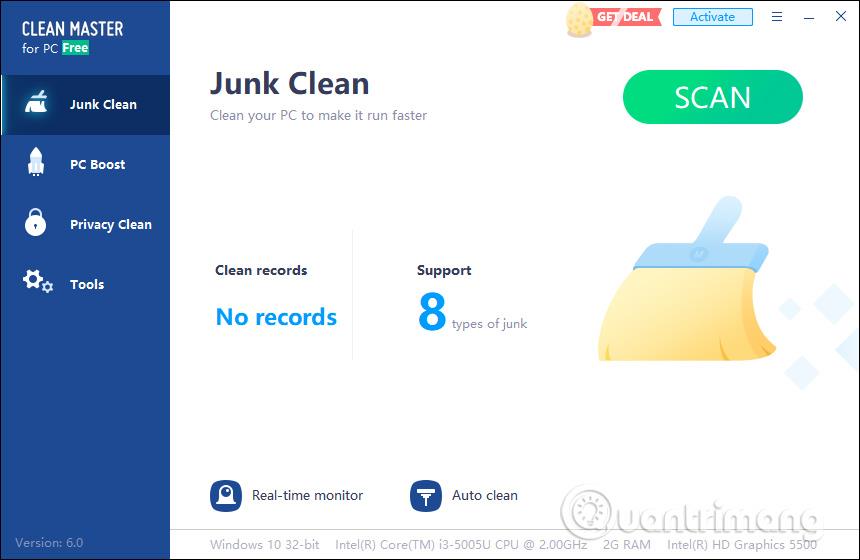
Στη συνέχεια, για να ρυθμίσετε ένα χρονόμετρο για την ενεργοποίηση της λειτουργίας νυχτερινού φωτός, επιλέξτε Ορισμός ωρών και, στη συνέχεια, προγραμματίστε την ώρα ενεργοποίησης στο Ενεργοποίηση και την ώρα αυτόματης απενεργοποίησης στο Απενεργοποίηση.
Μια χρήσιμη λειτουργία που μπορεί να προστατεύσει κάπως την υγεία του χρήστη, ειδικά τα μάτια. Ωστόσο, όταν ενεργοποιούμε και προσαρμόζουμε τη λειτουργία Night Light στη συσκευή, πρέπει να βασίζεστε στη φωτεινότητα και την αντίθεση κάθε συσκευής, επειδή κάθε συσκευή έχει διαφορετικές παραμέτρους. Επιπλέον, πρέπει επίσης να προσαρμόσετε τη λειτουργία φωτεινότητας στο Night Light για να ταιριάζει καλύτερα στα μάτια σας.
Ανατρέξτε στα ακόλουθα άρθρα για περισσότερες πληροφορίες: